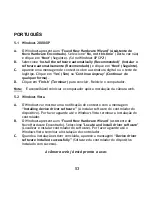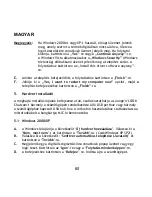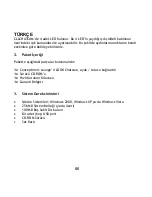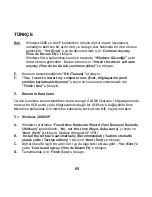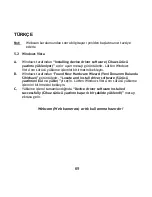MAGYAR
63
Amennyiben a webkamerán nem látható semmilyen kép, használja a ‘
Device
’
(1)
opciót a ‘
Conceptronic CLLCHATCAM webcam
’ kiválasztásához.
Az ‘
Opciók
’
(2)
menü révén megváltoztathatja a Lounge’n’LOOK Chatcam
alapértelmezett beállításait. A ‘
Capture
’
(3)
menü lehet
ő
vé teszi a videó
felvételeknek a számítógép merevlemezére való elmentését.
Az
„Advance” (4)
menü segítéségével pillanatfelvételt készíthet az aktuális
webkameraképr
ő
l.
A Lounge’n’LOOK Chatcam a Microsoft Live Messengerrel és a Skype-pal együtt is
használható. A webkamerának a Live Messengernél való konfigurálásához
használja a
„Tools”
-t, valamint az
„Audio and Video setup”
-ot a Live Messenger
f
ő
ablakában. A webkamerának a Skype-nál való konfigurálásához használja a
„Tools”
, majd az
„
‘
Options”
menüt, ezután pedig jelölje ki a
„Video Settings”
-t.
7.
További opciók a webkamerával kapcsolatban
A Lounge’n’LOOK cseveg
ő
kamera
„Image Effect
”, „
Photo Frame
” és „
Face
Tracking
” opcióval egészül ki. Ezek az opciók a webkamera különböz
ő
módon
hozzáférhet
ő
tulajdonságain keresztül beállíthatók:
AMCAP:
Indítsa el az AMCAP-et, majd kattintson az
„Options
”-ra, végül pedig a
„Video Capture Filter
”-re. A webkamera tulajdonságai jelennek meg.
MSN:
Indítsa el a beszélgetést partnerével, majd engedélyezze a
webkamerát. Az egér jobb oldali gombjával kattintson a webkamera
képére, majd jelölje ki a
„Web Camera Settings…
”-t. Kattintson az
„Advanced
”-ra a megjelen
ő
ablakban. A webkamera tulajdonságai
láthatók.